FastStone Image Viewer – это универсальная программа с простым интерфейсом, разработанная компанией FastStone Soft для работы с изображениями на платформе Microsoft Windows. В её состав входит не только проводник с возможностью создания базы данных личного архива фото, но и средства, необходимые для просмотра изображений, изменения размера фото, обработки и редактирования всех основных графических форматов. Помимо этого, программа способна создавать презентации с использованием анимации и электронные копии документов в графическом формате. Соответственно она достаточно хорошо работает со всеми распространенными моделями сканеров.
Сканирование в FastStone Image Viewer
Программу для сканирования FastStone Image Viewer можно скачать бесплатно прямо здесь. После инсталляции настоятельно рекомендуется настроить ее для наиболее комфортного использования. Далее следует позаботиться о том, чтобы процесс получения цифровых копий изображений происходил быстро и без ошибок.
Настройка параметров сканирования
Чтобы выставить в FastStone Image Viewer настройки сканирования потребуется:
Как отсканированные документы перевести в PDF
- Открыть меню «Файл»;
- Выбрать пункт «Сканирование»;
- Появится окно с возможностью выбора сканера. Необходимо выбрать имеющийся.
- Непосредственно для перевода бумажного документа в цифровой формат следует нажать на кнопку «Сканировать».
- Откроется новое диалоговое окно, где нужно выставить параметры сканирования:
- источник (непосредственно устройство захвата изображения);
- значение DPI (количество точек на квадратный дюйм, чем он выше, тем качественнее полученное изображение, но тем больше размер файла в итоге);
- поворот изображения на указанное количество градусов;
- выделения части изображения;
- разрешение изображения (количество точек растра по горизонтали и вертикали, чем их больше, тем мельче детали можно рассмотреть в итоге);
- сохранение в выбранном формате файла в указанный пользователем каталог;
- копирование в буфер обмена (для последующей вставки полученного изображения в другую программу, например в Microsoft Word).
Осторожно! Работа программы со сканирующими устройствами возможна только после установки соответствующих драйверов. Как правило, они поставляются на диске, в комплекте с устройством и могут иметь ряд отдельных, специфических настроек.
Как отсканировать документ
Несмотря на то, что программа требует выполнения одних и тех же действий, она запоминает предыдущие настройки пользователя, сделанные вплоть до их следующего изменения. Потому разобраться, как пользоваться утилитой не составит труда.
Для того чтобы активировать сканирование в FastStone Image Viewer необходимо:
- Перейти в меню «Файл»;
- Выбрать «Сканирование»;
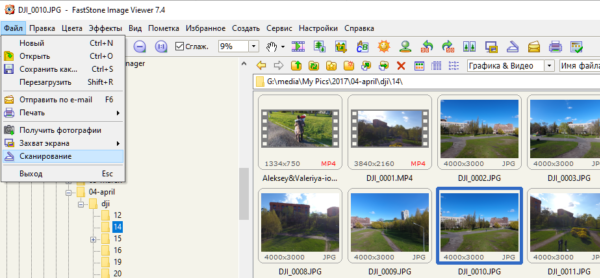
- Выбрать из всплывающего списка имеющийся сканер с установленными драйверами;
- Нажать кнопку «Сканировать»;
- В открывшемся окне предпросмотра проверить документ на наличие ошибок;
- Снова нажать «Сканировать»;
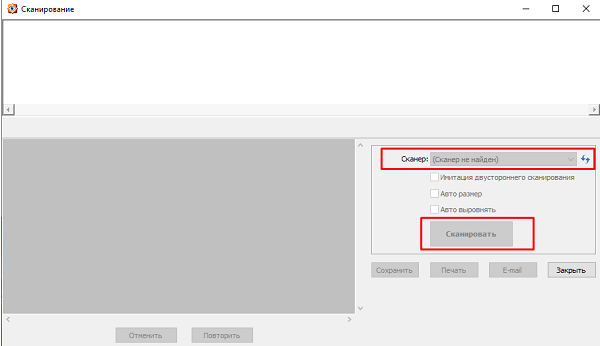
- После завершения распознавания документа выбирать нужный каталог и формат файла;
Справка! Программа поддерживает следующие форматы растровой графики – JPEG 2000, JPEG, PNG, GIF, TIFF, BMP, PSD, PCX, ICO, WMF, CUR, а также RAW: RAF, CRW, CR2, ORF, NEF, SRF, PEF, DNG, MRW.
Как отсканировать документы в один файл pdf
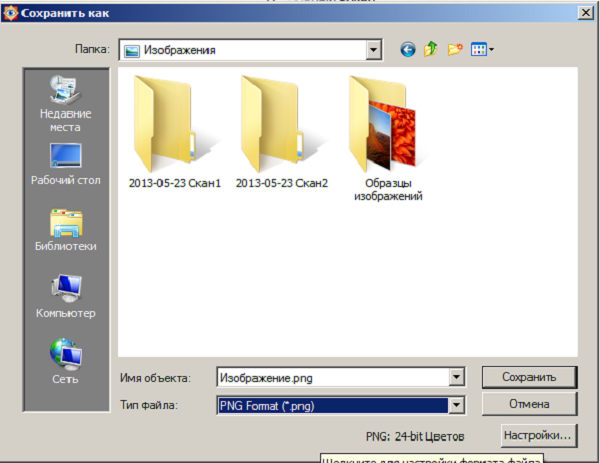
Создание многостраничного документа
Формирование одного многостраничного файла означает объединение нескольких отсканированных документов в один. Это бывает действительно необходимо для уменьшения количества места, занимаемого отдельными изображениями, а также для удобства использования.
Чтобы сделать один отсканированый файл из нескольких нужно:
- Перейти к меню «Создать»;
- Выбрать «Создать многостраничный TIFF/PDF».
- Сохранить результат на ПК.
Двухстороннее сканирование
Чтобы стало доступно двухстороннее сканирование FastStone, следует:
- Открыть меню «Файл»;
- Выбирать «Сканирование»;
- Выбрать установленный, используемый сканер;
- Поставить галочку напротив «Имитация двухстороннего сканирования»;
- Нажать «Сканировать».
- Сохранить полученной изображение путем нажатия клавиши «Сохранить».
Решение возможных сложностей при сканировании
Перед тем, как использовать функцию FastStone сканирование, желательно удостовериться, что ассоциации файлов выстроены верно. Для этого нужно открыть любой документ и, если он автоматически появился в программе, то всё в порядке.
Если графический файл не открылся, следует выполнить следующие действия:
- Открыть папку с необходимой документацией;
- Кликнуть по одному из файлов правой кнопки мыши;
- Во всплывающем меню выбрать строку «Свойства», тем самым перейдя на дополнительную вкладку «Общие»;
- Найти строку «Приложение» и нажать на кнопку «Изменить», которая находится справа;
- Откроется список программ, способных открывать выбранный тип файлов, следует найти среди них «FastStone Image Viewer»;
- Нажать кнопку «Применить» внизу окна;
- Подтвердить действия, нажав «Ок».
Форматы файлов сканированных документов и их характеристика
BMP (от англ. Bitmap Picture) — формат хранения растровых изображений, разработанный компанией Microsoft. Файлы формата BMP могут иметь расширения .bmp, .dib и .rle.
С форматом BMP работает огромное количество программ, так как его поддержка интегрирована в операционные системы Windows и OS/2. Кроме того, данные этого формата включаются в двоичные файлы ресурсов RES и в PE-файлы. В данном формате можно хранить только однослойные растры. На каждый пиксель в разных файлах может приходиться разное количество бит (глубина цвета).
Microsoft предлагает битности 1, 2, 4, 8, 16, 24, 32, 48 и 64. В битностях 8 и ниже он указывается индексом из таблицы цветов (палитры), а при больших непосредственным значением. Цвет же в любом случае можно задать только в цветовой модели RGB (как при непосредственном указании в пикселе, так и в таблице цветов), но в битностях 16 и 32 можно получить Grayscale с глубиной до 16 и 32 бит соответственно. Частичная прозрачность реализована альфа-каналом различных битностей, но при этом прозрачность без градаций можно косвенно получить RLE-кодированием.
В большинстве случаев пиксели хранятся в виде относительно простого двумерного массива. Для битностей 4 и 8 доступно RLE-кодирование, которое может уменьшить их размер. Формат BMP также поддерживает встраивание данных в форматах JPEG и PNG. Но последнее скорее больше предназначено не для компактного хранения, а для обхода ограничений архитектуры GDI, которая не предусматривает прямую работу с изображениями отличных от BMP форматов.
GIF (англ. Graphics Interchange Format — «формат для обмена изображениями») — популярный формат графических изображений. Способен хранить сжатые данные без потери качества в формате не более 256 цветов. Не зависящий от аппаратного обеспечения формат GIF был разработан в 1987 году (GIF87a) фирмой CompuServe для передачи растровых изображений по сетям.
В 1989-м формат был модифицирован (GIF89a), были добавлены поддержка прозрачности и анимации. GIF использует LZW-компрессию, что позволяет сжимать файлы, в которых много однородных заливок (логотипы, надписи, схемы).
JPEG (произносится «джейпег» [1] , англ. Joint Photographic Experts Group, по названию организации-разработчика) — один из популярных графических форматов, применяемый для хранения фотоизображенийи подобных им изображений. Файлы, содержащие данные JPEG, обычно имеют расширения (суффиксы) .jpg,.jfif, .jpe или .jpeg. Однако из них .jpg является самым популярным на всех платформах. MIME-типом является image/jpeg.
PNG (англ. portable network graphics, сокращение произносится по-английски /pɪŋ/ [2] ) — растровый формат хранения графической информации, использующий сжатие без потерь по алгоритму Deflate.TIFF (англ. Tagged Image File Format) — формат хранения растровых графических изображений. TIFF стал популярным форматом для хранения изображений с большой глубиной цвета.
Он используется при сканировании, отправке факсов, распознавании текста, в полиграфии, широко поддерживается графическими приложениями. TIFF был выбран в качестве основного графического формата операционной системы NeXTSTEP и из неё поддержка этого формата перешла в Mac OS X. Формат был разработан Aldus Corporation в сотрудничестве с Microsoft для использования с PostScript. Компания-владелец спецификаций — Aldus Corporation — впоследствии объединилась с Adobe Systems, владеющей в настоящее время авторским правом на эти спецификации [4] .
Изначально формат поддерживал сжатие без потерь, впоследствии формат был дополнен для поддержки сжатия с потерями в формате JPEG [4] .
Изначально технология была разработана Яном Лекуном, Леоном Боту и Патриком Хеффнером в AThttps://stydopedia.ru/4xbf47.html» target=»_blank»]stydopedia.ru[/mask_link]
Инструкция, как перевести отсканированные
документы в ПДФ формат | 7 способов




 4.5 Оценок: 75 (Ваша: )
4.5 Оценок: 75 (Ваша: )
#128218 Обучение Как перевести отсканированный документ в PDF
Хотите быстро перевести сканированный документ в ПДФ?
Воспользуйтесь PDF Commander.
Конвертируйте файлы популярных графических форматов — TIFF, PNG, JPG, BMP. Еще вам доступны инструменты редактирования: можете рисовать, убирать лишние элементы, добавлять закладки и ставить пароль. Скачайте программу и преобразуйте документацию в считанные минуты!
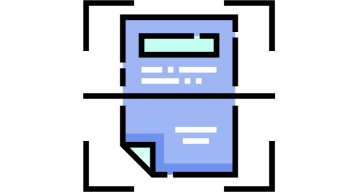
В статье разберем основные способы, как перевести отсканированные документы в PDF. Затронем десктопные программы и онлайн-сервисы. Вы узнаете, чем они полезны, какие недостатки имеют и как провести конвертирование в них.
Как изменить формат отсканированного документа
при помощи программы
В современных сканерах есть кнопка, которая преобразует сканируемые тексты сразу в ПДФ. Также можно задать настройки во встроенном приложении. Старые устройства обычно выводят сканы в расширении jpg, их нужно вручную собирать в один файл. Мы уже писали в другой нашей статье о том, как это сделать.
Встроенная программа сканера
Можно воспользоваться специальными конвертерами для изменения формата, но сначала мы опишем способ, при котором вам не придется что-то скачивать. На тот случай, если ваш сканер имеет предустановленную программу.
Еще у вашего устройства может быть встроенная опция ПДФ-скана, а на корпусе — соответствующая кнопка. В качестве примера рассмотрим сканер марки Epson.
Как отсканировать документацию через предустановленное приложение в Epson:
- 1. Поместите бумажный носитель в сканер и нажмите кнопку «PDF» на корпусе.
- 2. На дисплее компьютера появится окно, в котором можно изменить параметры сканирования «Settings» — папку сохранения, размер и ориентацию страниц и т.п.
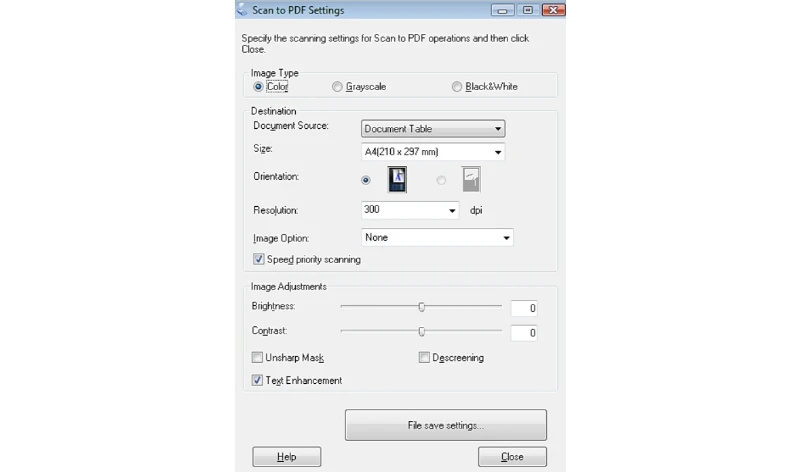
- 3. Приступите к сканированию. Для этого нажмите кнопку «Start» на корпусе устройства либо кликните «Scan» в окне приложения.
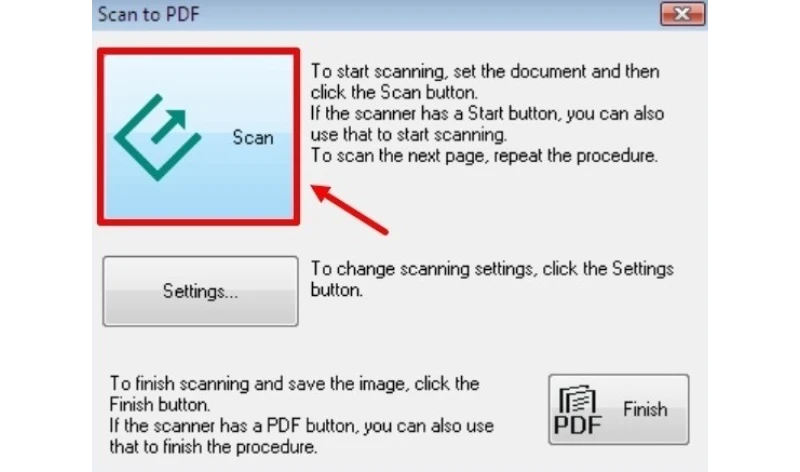
- 4. Теперь нажмите «PDF Finish» для сохранения результата.

- приложение установлено не во всех сканерах;
- нельзя редактировать — добавить подпись, штампы и т.п.;
- не получится извлечь изображения или текст.
PDF Commander
Удобный софт с понятным интерфейсом. В нем вы можете добавлять графики, нумеровать листы, оставлять в них заметки и комментарии. Есть инструменты для создания текстов с нуля или объединения нескольких в один. В редакторе можно защитить конфиденциальную информацию: установить пароль или скрыть фрагмент текста.
Как отсканированные файлы перевести в ПДФ:
- 1. Скачайте редактор с нашего сайта. Откройте стартовое окно и выберите пункт «Объединить в PDF».
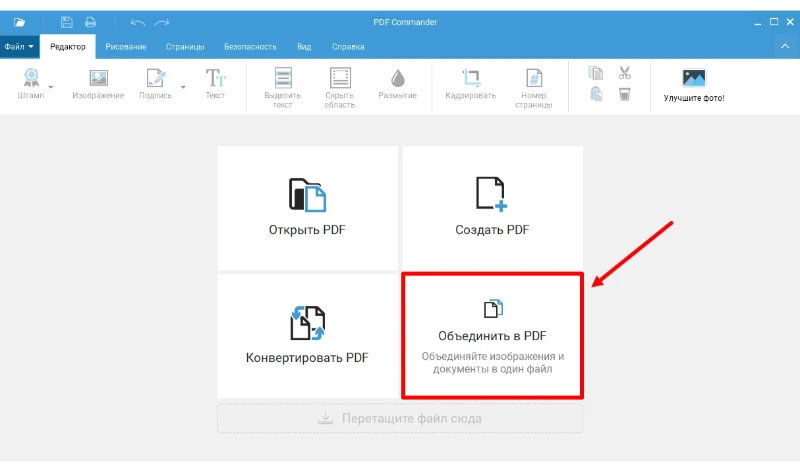
- 2. Выделите сканы и перетащите нужные из проводника. Можно выбрать их в папке и импортировать через кнопку.
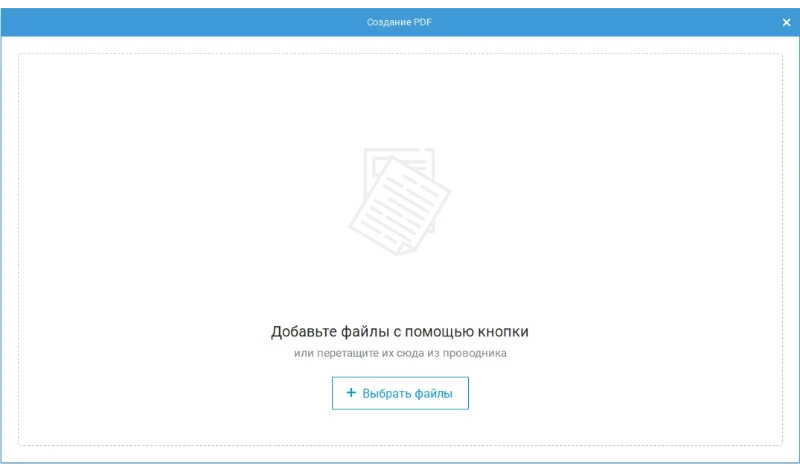
- 3. Меняйте порядок изображений, добавляйте новые или удаляйте лишние. Это можно делать с помощью стрелок или зажимая левой кнопкой мыши и перемещая в нужное место. После кликните «Объединить файлы».
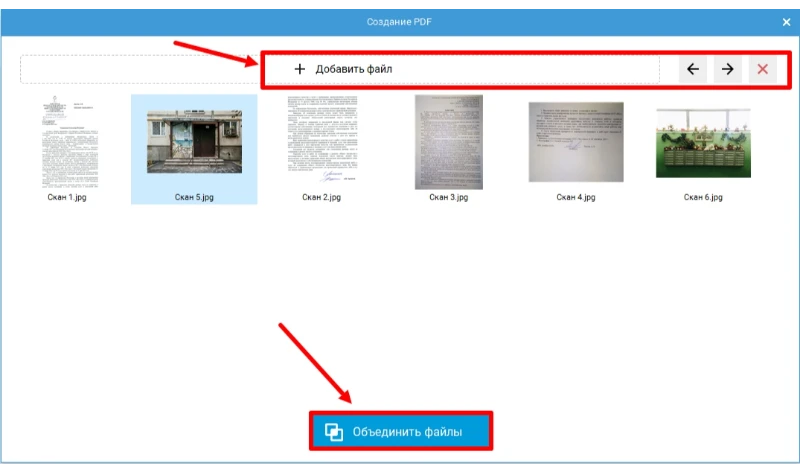
- 4. В верхней части окна расположена панель с инструментами редактирования. Попробуйте «замылить» фразу или использовать кадрирование, чтобы убрать лишние фрагменты.
Если постоянно работаете с официальными бумагами, в редакторе можно в два клика добавить свою подпись на сканы.
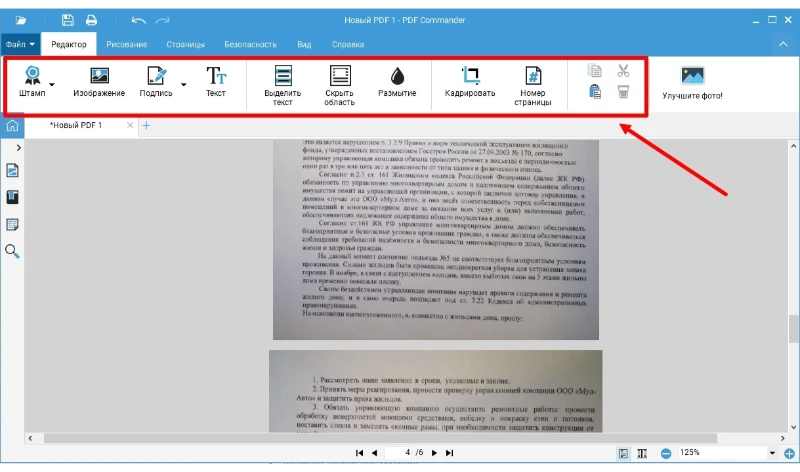
- 5. Пролистайте работу. Если всё в порядке, сохраните через «Файл» → «Сохранить как…».
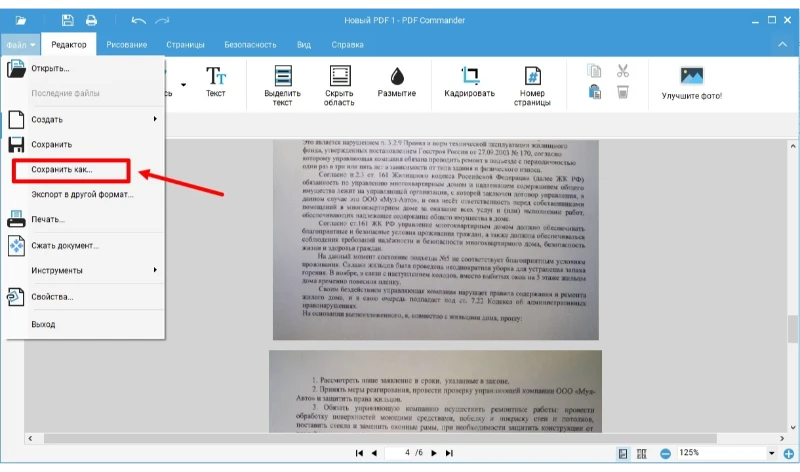
В нашем примере мы не только сконвертировали, но и объединили несколько листов. Если необходимо преобразовать одну страницу, просто загрузите ее в редактор, а потом сохраните.
- доступно лишь для Windows.
PDFelement
Кроссплатформенное приложение, в котором можно делать разметки, ставить пароли, конвертировать в разные форматы и распознавать текст со сканов.
Как перевести отсканированные документы в ПДФ-формат:
- 1. Загрузите дистрибутив с сайта разработчика и установите софт на ПК.
- 2. Откройте приложение. Кликните на пустое поле экрана или перейдите в раздел «Создать PDF» → «Из файла».
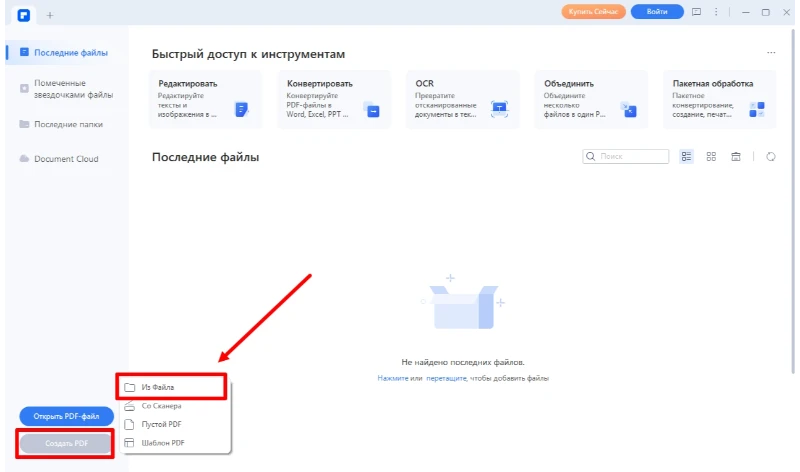
- 3. Обратите внимание на инструменты редактирования в верхней вкладке — можно сделать обрезку или скриншот, добавить комментарии или распознать текст через OCR.
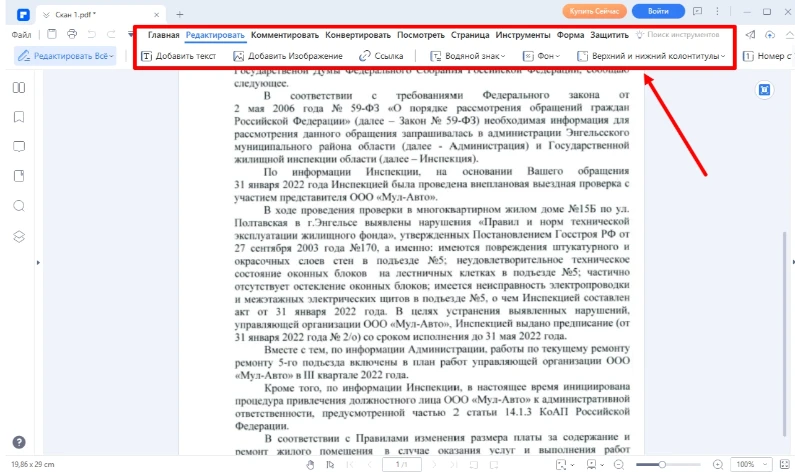
- 4. Перейдите в «Файл» → «Сохранить как…».
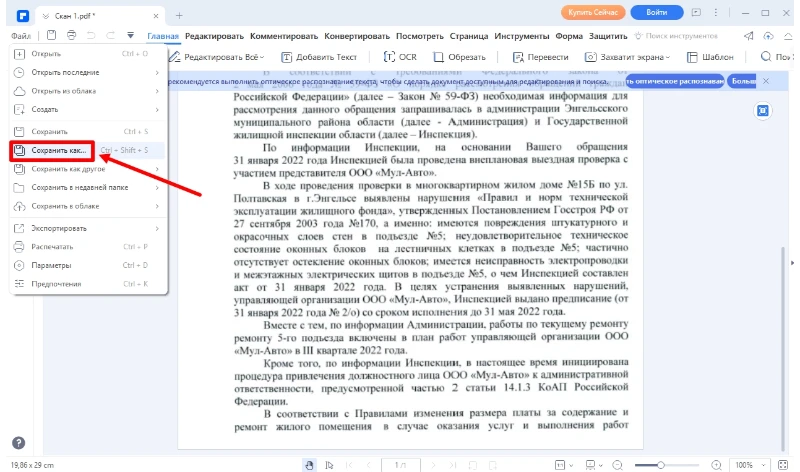
- 5. Если нужно соединить страницы, в стартовом окне выберите опцию «Объединить».
- в пробной версии остается водяной знак;
- нужно регистрироваться;
- распознает ограниченное количество языков.
Acrobat DC
В приложении от Adobe можно с комфортом читать документацию и электронные книги на любом устройстве. Из функций — возможность ставить штампы и подписи, оставлять комментарии, переключаться на заданное место, подключать модуль чтения вслух. Более продвинутые опции, например защита паролем, доступны только в PRO-версии.
Как перевести сканированные документы в PDF-формат:
- 1. Загрузите дистрибутив, пройдите процедуру инсталляции и запустите софт.
- 2. Перейдите во вкладку «Инструменты» и найдите пункт «Создать PDF».
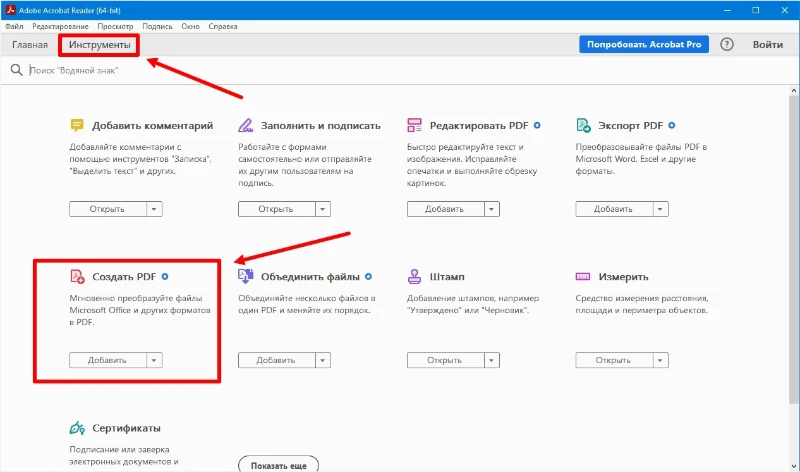
- 3. Можно импортировать несколько сканов и соединить их. После того как загрузили фотографии, нажмите «Создать».
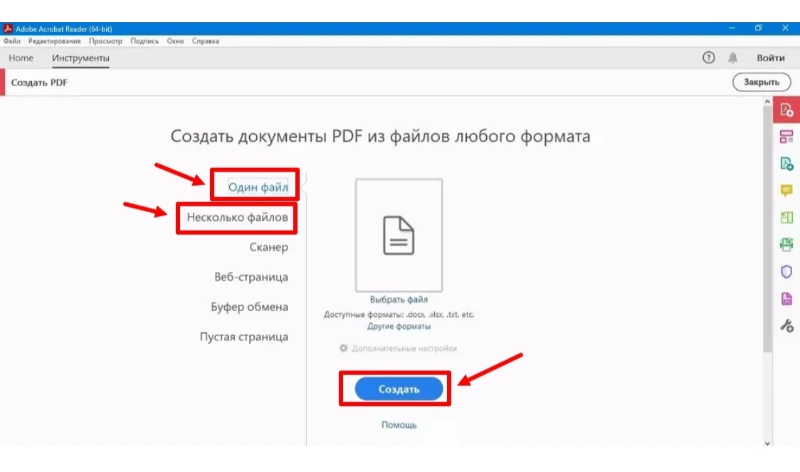
- 4. Последовательность страниц можно поменять. Когда всё будет готово, перейдите к опции «Объединить» по кнопке.
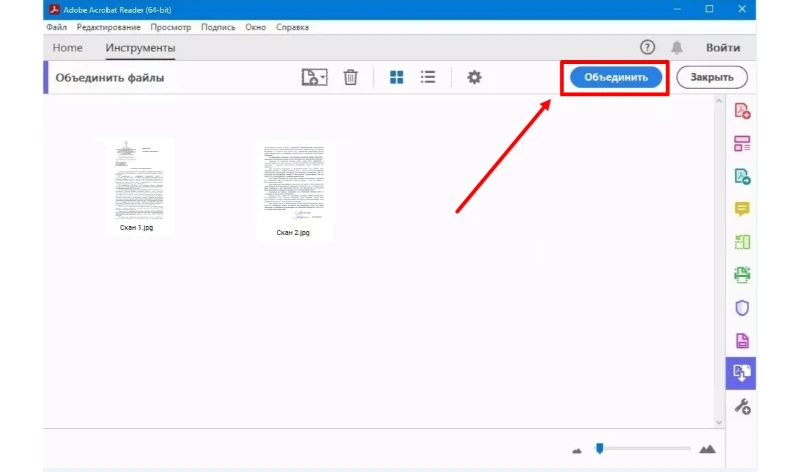
- 5. Укажите папку и сохраните результат.
- ограниченный функционал бесплатной версии;
- конвертация доступна только в PRO-версии;
- Adobe ограничил продажу продуктов на территории России;
- софт тормозит на слабых ПК.
Как конвертировать отсканированные файлы пакетно
Пакетная конвертация удобна тем, что вам не придется каждое изображение загружать отдельно. Но мы говорим не про объединение, а преобразование отдельных страниц одновременно.
Batch PDF
Софт поддерживает работу с HTML, TXT и графическими расширениями. Еще можно защитить тексты с помощью водяного знака и пароля, запретить копировать или вносить изменения.
Как провести пакетную конвертацию документации в графическом расширении:
- 1. Загрузите софт с официального сайта и откройте его.
- 2. Кликните по выделению правой кнопкой мыши и нажмите «Гиперссылка».
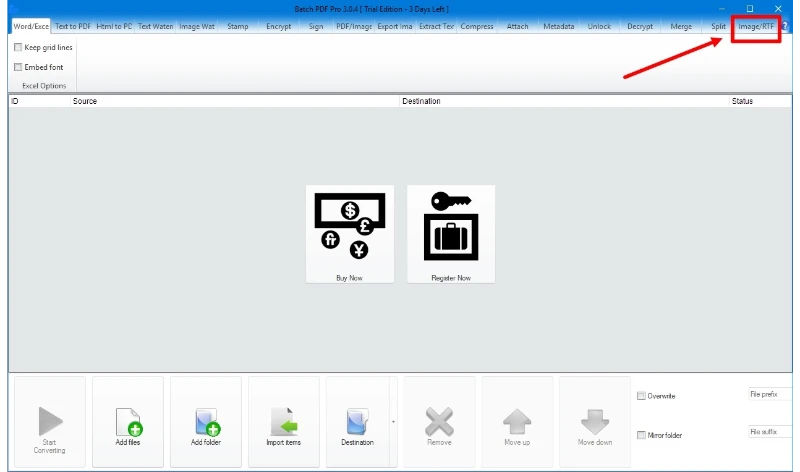
- 3. Добавьте отдельные листы по кнопке «Add files» или всю папку через «Add folder».

- 4. Нажмите «Start Converting».
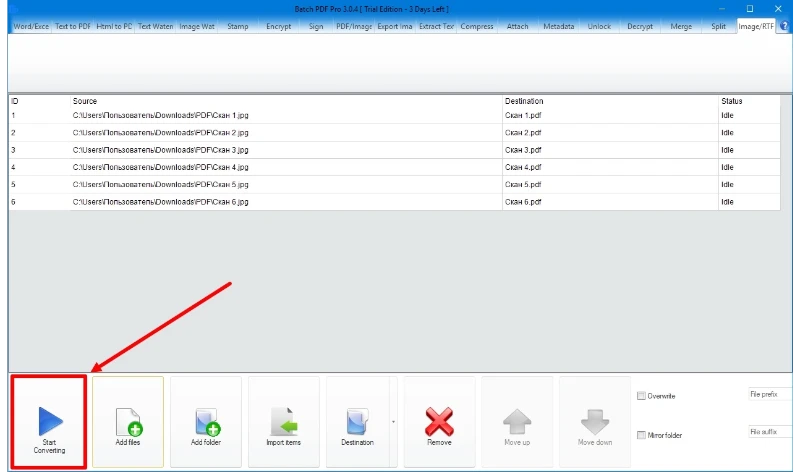
- 5. После конвертации на экране появится уведомление. Нажмите на него, чтобы перейти в папку с сохраненным результатом.
- нет русскоязычного интерфейса;
- трехдневная пробная версия;
- стоимость PRO-версии от 3 тыс. руб. + НДС.
Как поменять формат документа после сканирования онлайн
Конвертация в браузере не требует загрузки софта на компьютер. Это проще и быстрее, но вы рискуете потерять конфиденциальную информацию. Еще вам необходим интернет, а в десктопных программах можно работать без него.
JPG TO PDF
В сервисе можно конвертировать файлы по отдельности, либо объединять их вместе. Поддерживаются DOC, JPEG и PNG. Работает и обратная конвертация, т.е. можно преобразовать ПДФ в один из указанных форматов.
Как перевести отсканированный документ в ПДФ онлайн:
- 1. Перейдите на сайт сервиса и выберите подходящий тип конвертации.
- 2. Кликните «Загрузить» и импортируйте сканы из папки. Можно перетащить их напрямую из проводника в рабочую область.
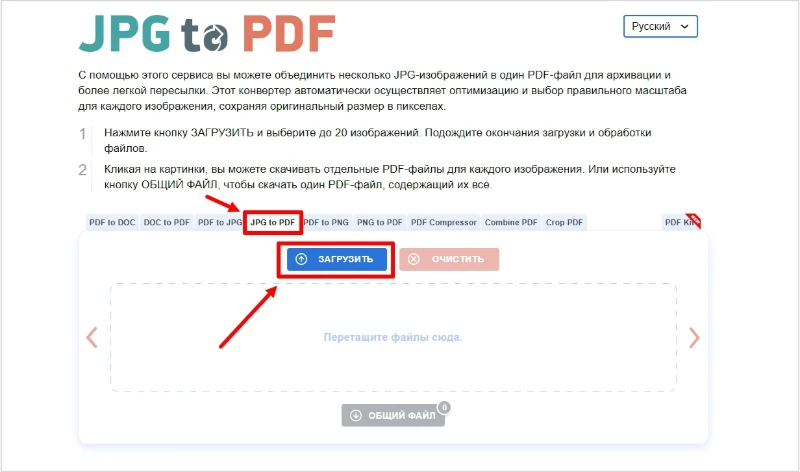
- 3. Если вы добавили одну картинку, ее можно сразу загрузить на компьютер в нужном расширении. Нажмите «Скачать».
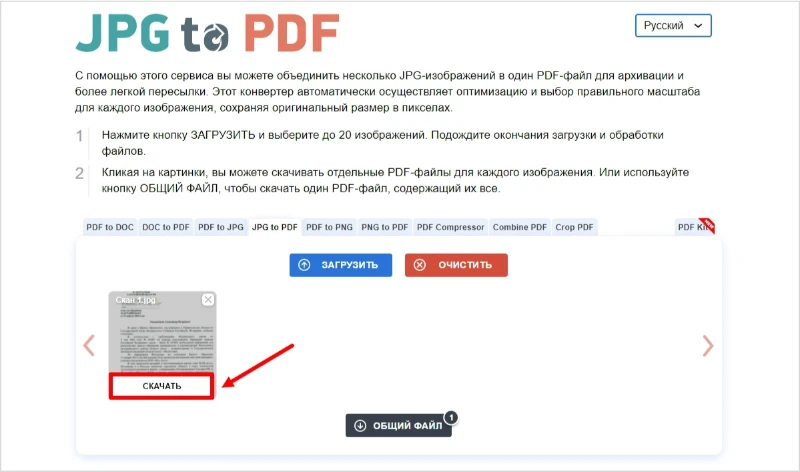
- 4. Хотите объединить несколько страниц, тогда добавьте следующие листы. Их можно удалять или менять местами, просто зажав левой кнопкой мыши. Нажмите «Общий файл», чтобы скачать результат на компьютер.
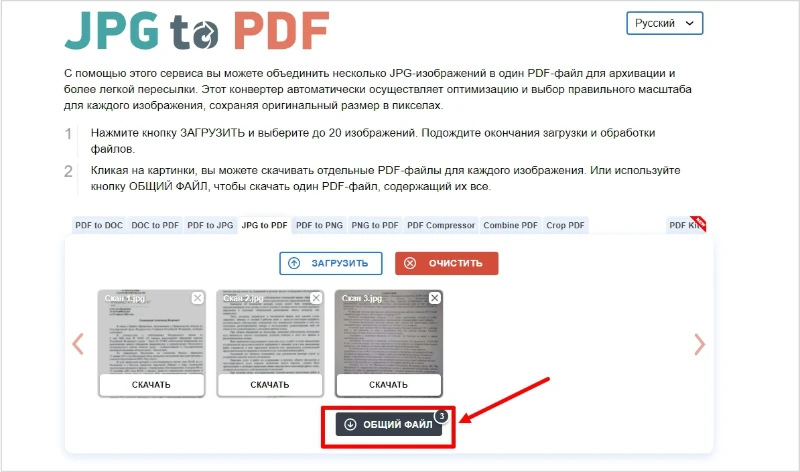
- можно загрузить не более 20 изображений за один раз;
- без инструментов редактирования — нельзя добавить подпись, замазать фразы или пронумеровать страницы;
- только три доступных расширения для конвертации.
Online-Convert
Универсальный сервис, который работает с текстовыми и графическими расширениями, с HTML и презентациями. Бесплатных возможностей хватит для преобразования отдельных листов, за пакетную конвертацию надо доплачивать. Сервис на русском языке. Есть мобильные версии для Android и iOS.
Как конвертировать отсканированный документ в ПДФ:
- 1. Перейдите на главную страницу сервиса.
- 2. Найдите подходящий исходный формат. Для удобства они разбиты по категориям.
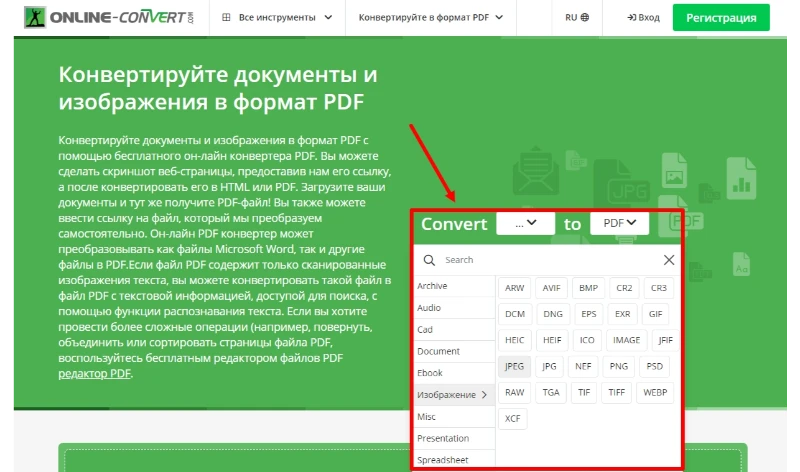
- 3. Перенесите сканы из проводника или выберите в папке по кнопке. Кликните «Начать».
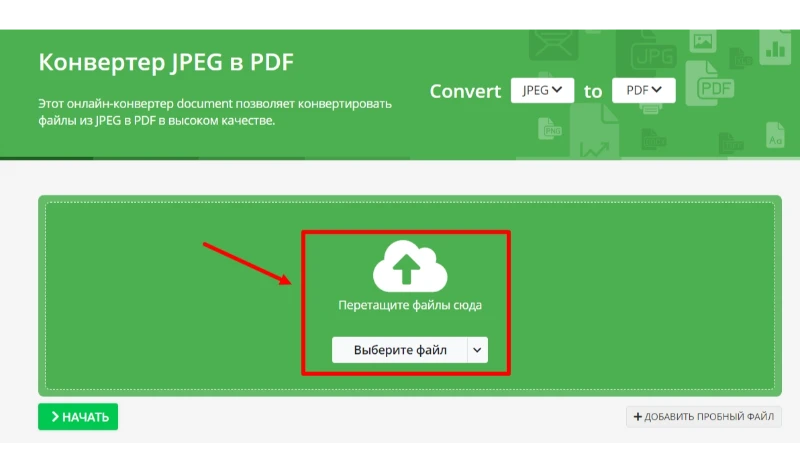
- 4. Результат можно скачать или выгрузить в облако.
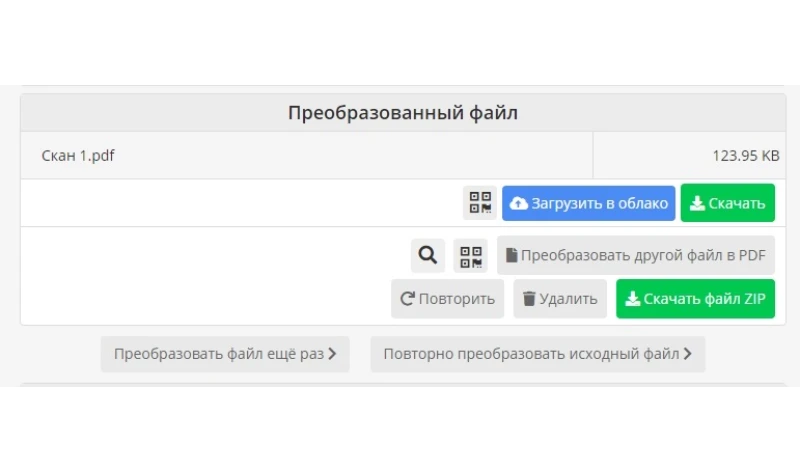
- пакетная обработка доступна в PRO-версии;
- для оплаты подписки надо заводить аккаунт;
- чтобы обработать конвертируемый текст, надо скачивать отдельный редактор.
Какой способ выбрать
Вы узнали про самые распространенные способы перевода сканов в ПДФ.
- 1. Приемлемый вариант — десктопные программы, в которых есть много полезных фишек. Достойными считаются PDFelement и Acrobat DC. Не проигрывает им и PDF Commander. В нем можно не только переводить сканы, а еще использовать защитный код, редактировать, извлекать картинки и создавать работу с нуля. Редактор выпускается российским разработчиком, поэтому проблем со скачиванием не возникнет.
- 2. Для моментальных преобразований подойдут онлайн-сервисы: там не нужно разбираться в интерфейсе. Они работают без платных подписок, однако ненадежны, поскольку документация загружается в облако сервиса.
- 3. Если вам нужно конвертировать десятки листов за раз, воспользуйтесь Batch PDF. Но ограниченный пробный период не позволяет пользоваться ею бесплатно.
Часто спрашивают
В каком формате сохраняются отсканированные документы?
По умолчанию используют один из трех вариантов. Если вы можете выбрать формат до сканирования, то JPEG предпочтителен для цветных изображений, а ПДФ — для текстов, графиков и таблиц. TIFF более тяжелый, чем JPEG, зато можно проводить архивацию без потери качества.
Можно ли объединить все отсканированные документы в один файл?
В некоторых случаях встроенные программы позволяют объединять страницы на этапе сканирования. Если в папку сохранились отдельные сканы, то потребуются конвертеры, например PDF Commander. В нем еще можно редактировать тексты, защищать информацию паролем и пользоваться навигацией для удобства.
Как улучшить качество документа после сканирования?
Не все конвертеры могут похвастаться встроенными средствами улучшения качества изображения. PDF Commander помогает убрать лишние абзацы или фрагменты, размыть или скрыть плохо читаемую часть.
Источник: pdf-editor.su